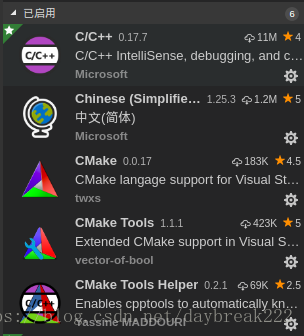版权声明:本文为博主原创文章,未经博主允许不得转载。 https://blog.csdn.net/daybreak222/article/details/81394363
最近由于工作需要,学习了一下在Linux上进行C++开发的一些方法。以前都是依赖于QtCreator,现在想直接用轻量级的VS Code进行开发。 记录相关学习笔记。
所需插件:
其中,CMake插件提供CMakeLists.txt的高亮显示,等等,而CMake Tool比较厉害,是整合在VS Code上的CMake插件。
安装好CMake Tool,并且在打开的文件夹内写好CMakeLists.txt之后,在VS Code下面会有如下工具条:
到时候先Build,然后写好launch.json文件,就可以直接F5运行了。VS Code默认调用GDB进行调试,非常方便。
附上launch.json文件的内容(对于一个新的文件夹,按一次F5,VS Code就会自动生成该文件):
{
// 使用 IntelliSense 了解相关属性。
// 悬停以查看现有属性的描述。
// 欲了解更多信息,请访问: https://go.microsoft.com/fwlink/?linkid=830387
"version": "0.2.0",
"configurations": [
{
"name": "(gdb) Launch",
"type": "cppdbg",
"request": "launch",
"program": "${workspaceFolder}/build/program1", //在这一行修改你要运行、调试的程序
"args": [],
"stopAtEntry": false,
"cwd": "${workspaceFolder}",
"environment": [],
"externalConsole": true,
"MIMode": "gdb",
"setupCommands": [
{
"description": "Enable pretty-printing for gdb",
"text": "-enable-pretty-printing",
"ignoreFailures": true
}
]
}
]
}之所以使用这种方法,是因为网上写的简单的编译方式(写task.json的方式)在面对大工程时十分无力,Include的路径的设置也比较麻烦,而使用CMakeLists.txt普适性无疑是最好的。
新增现有所有插件: